Roku je skvělé streamovací zařízení a obvykle se vám bude skvěle hodit. Zařízení má však svůj spravedlivý podíl na problémech. Jedním z běžných problémů je, když váš Roku nemá zvuk.
Někdy můžete zjistit, že váš Roku nemá zvuk, když sledujete video nebo se pokoušíte přehrát zvukový soubor. Existuje mnoho důvodů, proč se Roku chová tímto způsobem. Existuje však několik opravuje tento problém se zvukem.
Ujistěte se, že je ztlumení vypnuto
Když váš Roku nemá žádný zvuk, první věc, kterou byste měli zkontrolovat, je režim ztlumení televizoru. Pokud chcete, aby váš Roku přehrával jakýkoli zvuk, musí být režim ztlumení vypnutý. Zvedněte dálkový ovladač televizoru, stiskněte na něm tlačítko ztlumení, čímž by se měl deaktivovat režim ztlumení na televizoru připojeném k Roku.
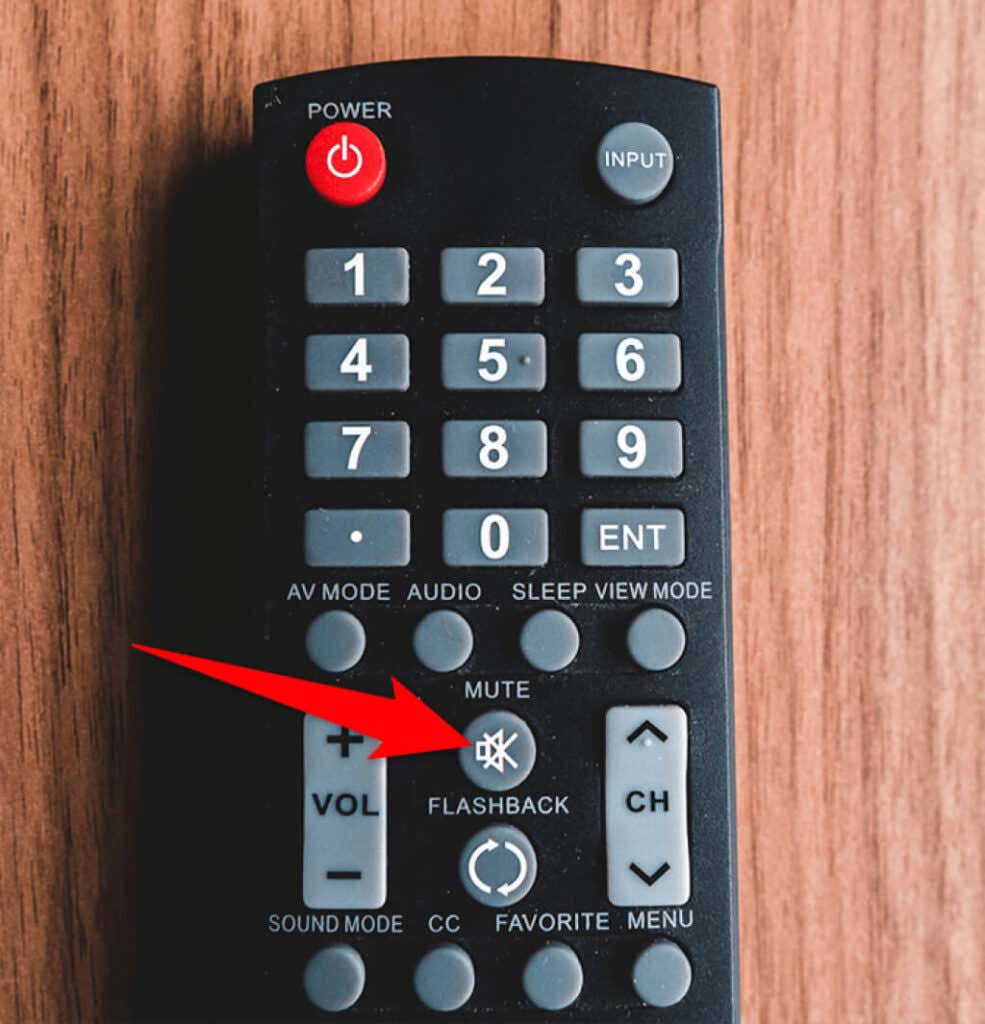
Zkontrolujte také, zda jste na televizoru nastavili přiměřeně vysoké úrovně hlasitosti, aby byl zvuk slyšet. Stiskněte tlačítko pro zvýšení hlasitosti na dálkovém ovladači televizoru a nastavte úrovně na přibližně 50 %.
Tyto primární kontroly by měly být dokončeny, než budete provádět další odstraňování problémů.
Odpojte kabely a znovu je zapojte
Pokud stále nemáte zvuk ze zařízení připojeného k Roku, je pravděpodobné, že mají kabely Roku problém. V takovém případě byste měli odpojit všechny kabely, které používáte k připojení zařízení Roku k obrazovce nebo televizi.
Pokud jste například připojili zařízení Roku k televizoru pomocí kabel HDMI, odpojte kabel od zařízení Roku i od televizoru. Poté zapojte kabel zpět do příslušných portů.
Pokud se vyskytne problém s uvolněným kabelem, mělo by to vyřešit.
Připojte se k jinému vstupu na televizoru
Je možné, že port, ke kterému připojujete zařízení Roku na televizoru, nefunguje, takže ze zařízení neslyšíte žádné zvuky. Existuje několik důvodů, proč port televizoru nemusí fungovat, včetně prachu v portu.

Dobrá věc na většině moderních televizorů je, že často mají více portů HDMI. Tímto způsobem můžete svůj Roku připojit k jinému portu na televizoru a zjistit, zda to funguje.
Pokud byl problém s portem, připojení k jinému portu by to mělo vyřešit a nyní byste měli mít zvuk.
Změna režimu zvuku Roku
Roku nabízí několik zvukových režimů a měli byste si vybrat ten, který je kompatibilní s vaším televizorem a kabelovým připojením. Vyplatí se ručně změnit režim zvuku, abyste zjistili, zda to vyřeší vaše problémy se zvukem Roku..
Kabel TOSLINK
Pokud se zařízením Roku používáte kabel TOSLINK, změňte režim zvuku na Dolby digital, abyste mohli vyřešit problémy se zvukem:
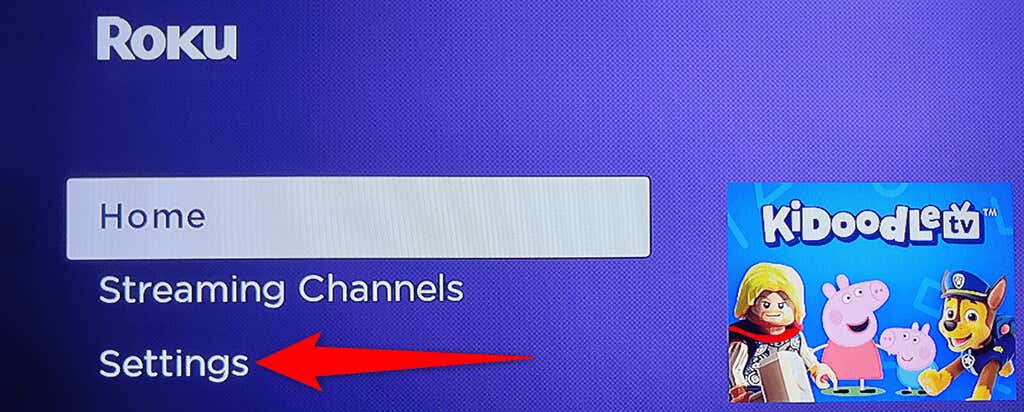
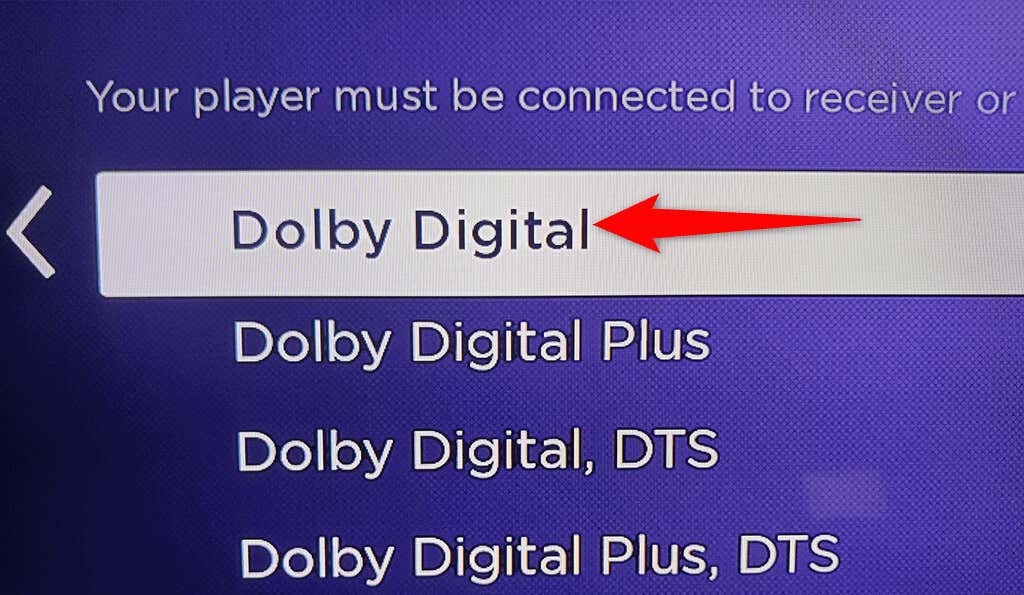
Přehrajte video nebo zvuk na zařízení Roku a zvuk by měl hrát v pořádku.
Kabel HDMI
Pokud jste připojili Roku k televizi pomocí kabelu HDMI, nastavte PCM-Stereo jako výchozí režim zvuku a zjistěte, zda se tím problém nevyřeší:
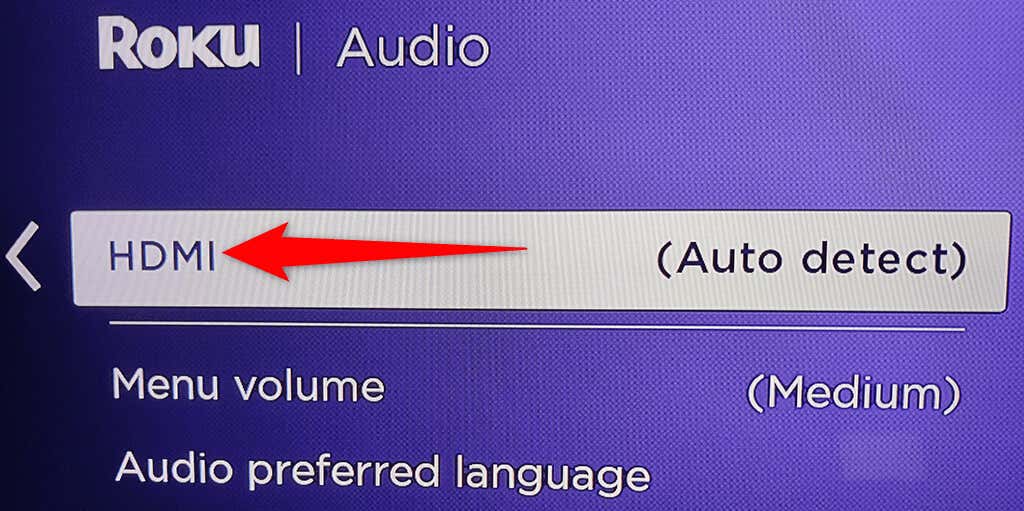
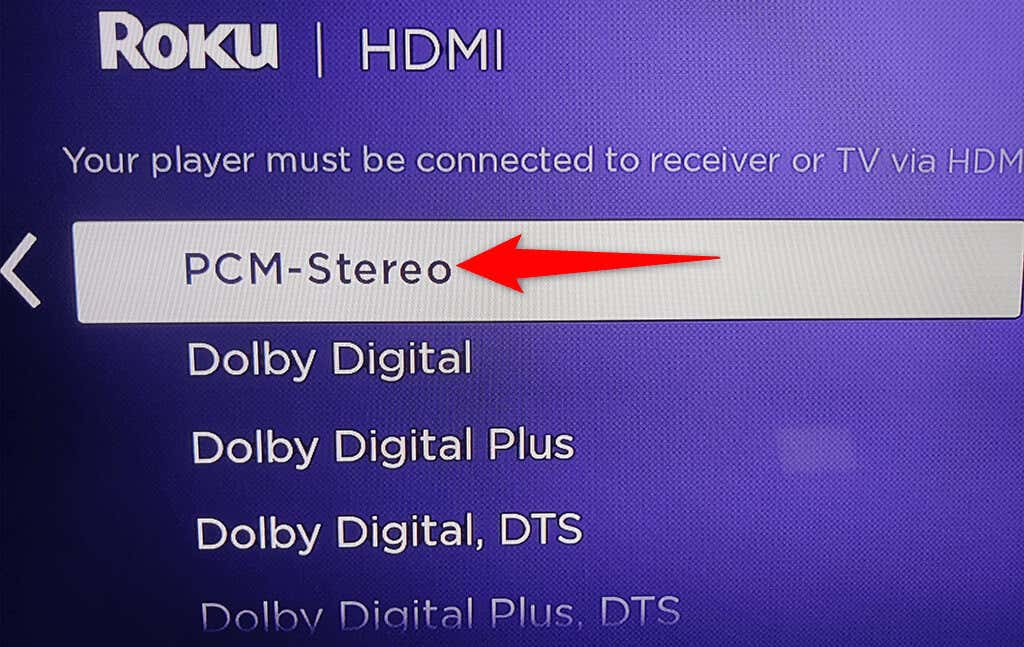
Přehrajte zvukový nebo video soubor a zjistěte, zda uslyšíte zvuk.
Zakázat vyrovnávání hlasitosti
Vyrovnání hlasitosti je funkce na Roku, která automaticky upravuje úrovně hlasitosti na vašem zařízení. Pokud zaznamenáte jakékoli problémy se zvukem, vyplatí se tuto funkci vypnout, aby se problém vyřešil:
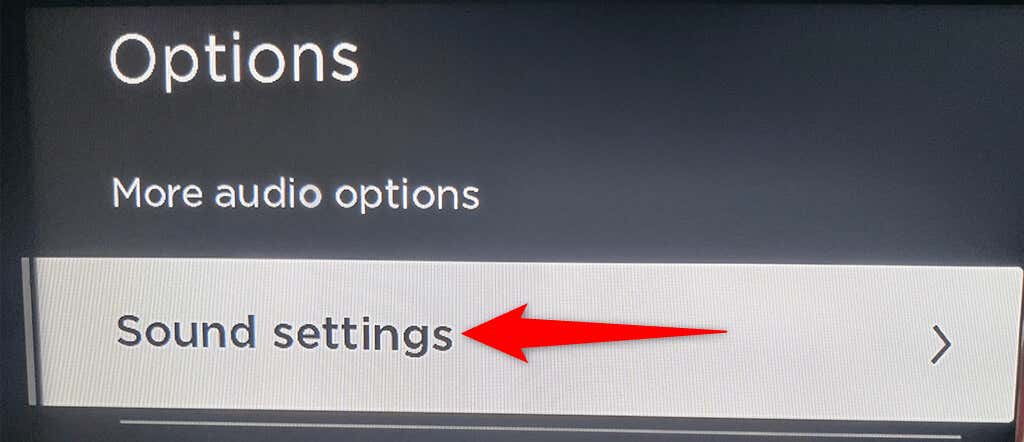
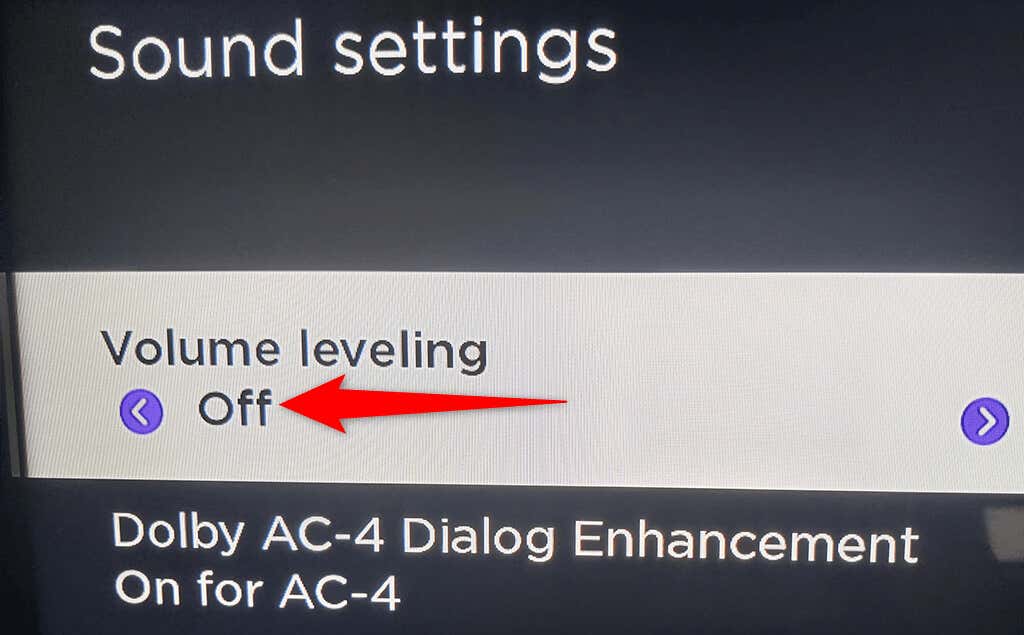
Tím by se měly vyřešit problémy se zvukem vašeho Roku.
Resetovat Roku
Pokud nic jiného nefunguje, resetujte Roku do továrního nastavení. To by mělo eliminovat jakékoli problémy, ke kterým dochází v důsledku nesprávně nakonfigurovaných možností. Když zařízení resetujete, Roku se vrátí do továrního stavu..
Mějte na paměti, že po resetování zařízení Roku ztratíte přístup ke všem svým přizpůsobeným možnostem. Vaše zařízení je také odpojeno od vašeho účtu Roku. Později, až bude váš Roku resetován, můžete jej znovu nakonfigurovat pomocí svého účtu.
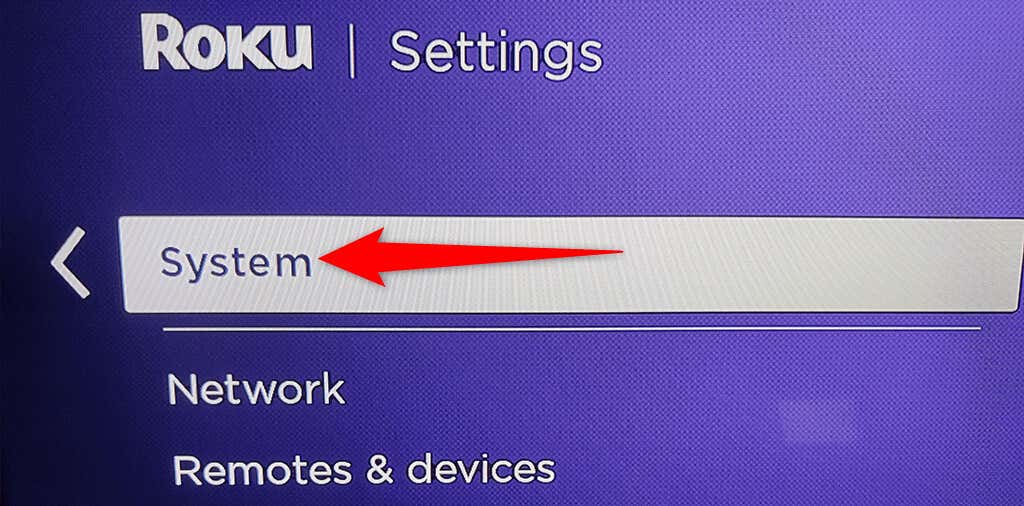
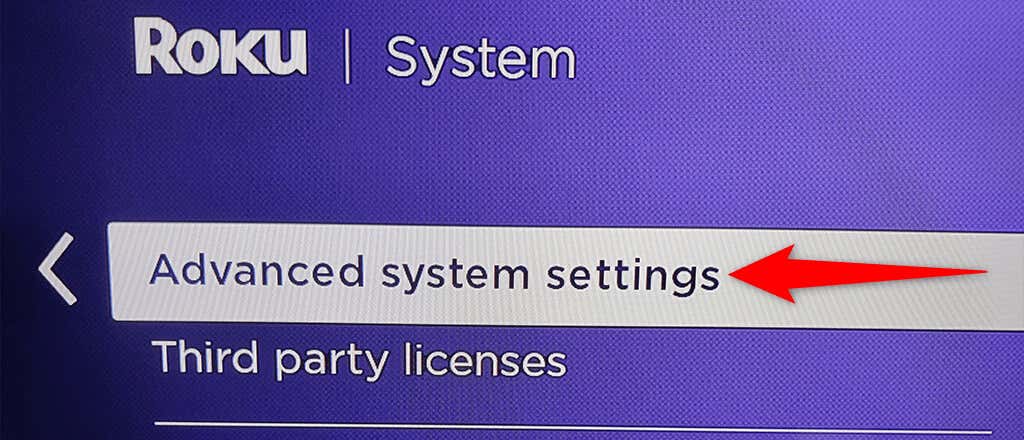
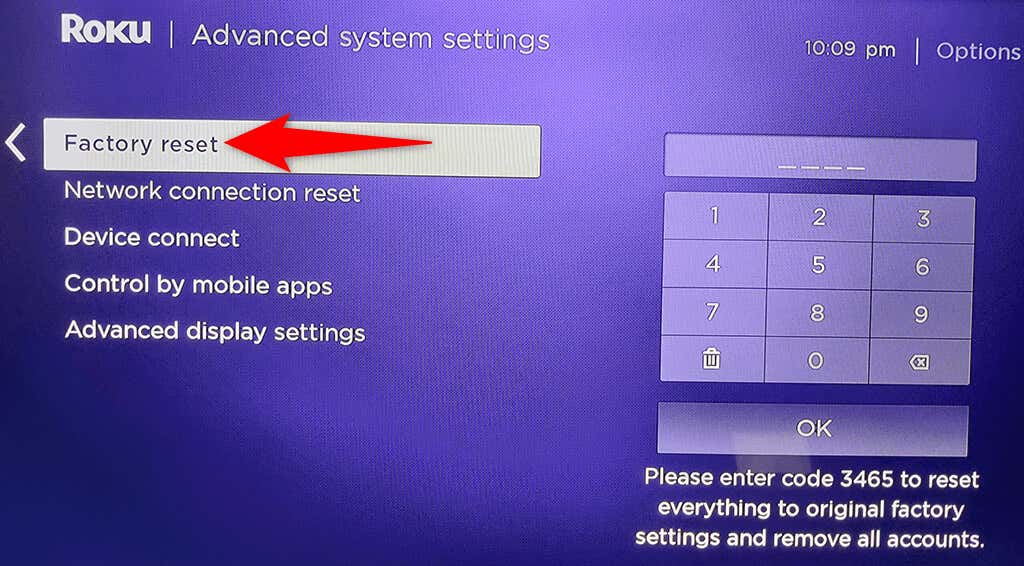
Jakmile bude váš Roku resetován, propojte jej se svým účtem, abyste získali přístup ke svému obsahu.
Pokud z nějakého důvodu nemůžete postupovat podle výše uvedených kroků, existuje alternativní způsob, jak zařízení Roku resetovat. Na zadní straně zařízení Roku uvidíte tlačítko nebo dírku Resetovat . Pomocí tohoto tlačítka nebo dírky vrátíte svůj Roku zpět do továrního nastavení.
Je snadné vyřešit problémy se zvukem Roku
Je nepříjemné, když se vaše zařízení Roku náhle rozhodne nepřehrát žádný zvuk. Pomocí výše uvedených jednoduchých oprav se můžete této chyby zvuku zbavit a obnovit přehrávání médií jako obvykle.
.